这篇教程PS调色调出冷色LOMO效果的河边女孩照片处理写得很实用,希望能帮到您。
效果图调色分为三步:首先降低主色饱和度得到中性图片;然后给图片暗部增加蓝紫色,高光区域增加淡蓝色,并加强好明暗对比;最后给图片增加高光,边缘增加暗角即可。最终效果 
原图 
1、打开原图素材大图,按Ctrl + J 把当前背景图层复制一层,选择菜单:滤镜 > 模糊 > 高斯模糊,半径为5,确定后按住Alt键添加图层蒙版,然后用柔边白色画笔把下图选区部分涂出来。 
2、创建可选颜色调整图层,对黄色,绿色进行调整,参数及效果如下图。这一步给图片增加橙黄色。 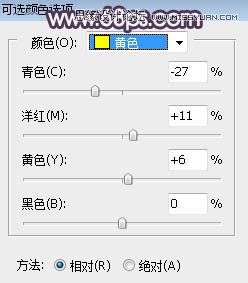
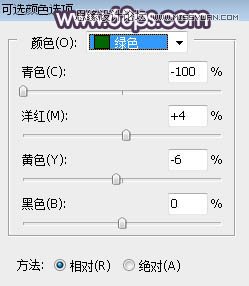

PS调色调出暗紫色逆光效果图的外景美女图片处理
PS合成月亮下拿着弓箭的女战士场景图片设计教程 |

